Versteckte Fernbedienung Android. Unsere Auswahl: Anwendungen für den Fernzugriff auf einen PC mit Android.
Warum brauchst du eine Fernbedienung? Wenn Sie beispielsweise Ihr Gadget verlieren, können Sie es verwenden, um es zu finden (Sie können den ungefähren Standort herausfinden) oder es blockieren. Sie können auch alle Daten vom Gerät löschen oder eine Telefonnummer anzeigen, über die Sie kontaktiert werden können, um das Gadget an Sie zurückzusenden.Um die Fernsteuerung zu konfigurieren, müssen Sie folgende Aktionen ausführen:
- Aktivieren / Deaktivieren der Remote Access-Verwaltung.
- Aktivieren Sie Geolocation in Android-Einstellungen.
- Überprüfen Sie, ob die "Fernbedienung" Ihr Gerät findet.
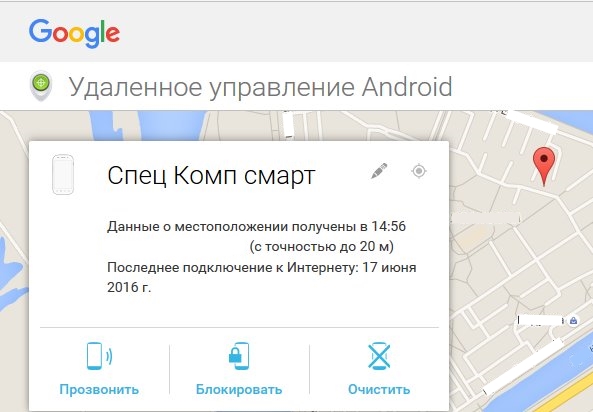
Mein Gerät ist nicht in der Liste.
Wenn das Gerät in versteckt ist Google spielenSie werden es auf der Android Remote Control-Seite nicht sehen. Um ein verstecktes Gerät anzuzeigen, wählen Sie auf der Seite play.google.com/settings die Option In Menü anzeigen. Dann sehen Sie eine Liste aller Ihrer Geräte.
Also hier auf eine einfache Art und Weise Sie können den Standort Ihres Telefons herausfinden, das Telefon mit der Bitte um Rückgabe anrufen. Diese Funktion kann auch zur Überwachung beispielsweise von Kindern oder Ehepartnern verwendet werden. Aber denken Sie daran, dass jeder das Recht auf Privatsphäre hat!
Achten Sie darauf, die Likes zu setzen, wenn der Artikel geholfen oder gemocht hat!

Das Auftauchen der Fähigkeit, die Arbeit mehrerer Geräte zu synchronisieren, hat die täglichen Aufgaben von Menschen auf der ganzen Welt stark vereinfacht. In diesem Fall handelt es sich jedoch oft um eine lokale Nutzung mehrerer Geräte, die den Benutzer von einem bestimmten Standort abhängig macht. Dies führte zur Erstellung von Anwendungen, die permanenten Fernzugriff auf ein Gerät durch ein anderes ermöglichen. Darunter ist sowohl die Steuerung eines stationären Computers durch ein mobiles Gerät als auch die Steuerung eines mobilen Geräts unter Verwendung eines Computers zu verstehen. Gegenwärtig gibt es einige der beliebtesten und seriösesten Programme, die einen hochwertigen und bequemen Fernzugriff von Geräten auf Geräte ermöglichen. Android.
1. AirDroid
Kostenlose Anwendung von Entwicklern von Sandstudio. Damit kann der Benutzer seine eigenen fernsteuern Android-Das Gerät ohne die unmittelbare Anwesenheit eines Smartphones oder Tablets in der Nähe. Tatsächlich erfolgt die Verwaltung mit einem Browser auf Ihrem Computer.
Die Anwendung wird am nützlichsten zum Anzeigen und Lesen von Informationsanwendungen sein, besonders wenn die Auflösung Ihres Bildschirms es nicht erlaubt, dies mit der gebotenen Zweckmäßigkeit zu tun (wie z Sony Xperia Mini). Sie können den Broadcast-Bildschirm Ihres Smartphones einfach auf dem Bildschirm eines Computerbildschirms oder Laptops aktivieren. Außerdem, Airdroid Ist eine großartige Möglichkeit, Daten von einem Computer drahtlos auf Ihr Gerät zu übertragen, sowie aus der Ferne aus Ihrem löschen Android unnötige Dateien und Anwendungen. Darüber hinaus haben Sie vollen Zugriff auf Ihre Kontakte und SMS-Nachrichten, mit denen Sie eine Nachricht an einen Freund senden können, indem Sie seinen Text auf einer Computertastatur eingeben. Herunterladen Airdroidmit Google Play kannst du das.
2. TeamViewer
Mobile Version des berühmten Utility für fernbedienung entfernter PC. In diesem Fall liegt der Fokus auf der Computersteuerung durch Android-Geräte. In diesem Fall kann sich der Benutzer in einer beträchtlichen Entfernung von dem stationären Computer befinden; Sie können beispielsweise mit Ihrem Smartphone zu Hause sein, um Dateien auf dem Desktop Ihres Computers in einem Büro auf der anderen Seite der Stadt zu verwalten (vorausgesetzt, der Arbeitscomputer ist eingeschaltet und es gibt eine Internetverbindung).
Sie können die Systemeinstellungen des Computers oder seiner individuellen Software auch im Fernzugriff konfigurieren, insbesondere im Notfall, jedoch ohne die Möglichkeit, den PC persönlich zu bedienen. Ein praktischer Vorteil der Anwendung ist außerdem die Möglichkeit, den Bildschirm für andere Benutzer anzuzeigen. Erwähnenswert ist auch die hohe Geschwindigkeit der Dateiübertragung (in beide Richtungen), die bei anderen mobilen Anpassungen ähnlicher Anwendungen selten erreicht werden kann. Herunterladen Teamviewermit Google spielen du kannst.
3. Splashtop 2
Eine Besonderheit dieses Programms ist seine Geschwindigkeit und Benutzerfreundlichkeit im Vergleich zu anderen Analoga. Es gibt jedoch eine schwerwiegende Einschränkung - die Möglichkeit, auf einen stationären Computer ausschließlich über ein lokales Netzwerk zuzugreifen. Daher ist die optimale Anwendung zu Hause - zum Beispiel, wenn Sie in der Küche kochen und den Film ohne Computer beenden möchten. Das Programm ermöglicht eine hochwertige Übertragung des Bildschirms Ihres PC mit einer Geschwindigkeit von bis zu 30 fps, mit der Sie Videodateien auf dem Bildschirm eines Tablets oder Smartphones ansehen können. Es gibt auch eine kostenpflichtige Version des Programms, die die Möglichkeit eröffnet fernzugriff über Geräte zum PC Androidmit 3G / 4G Internetverbindung. Herunterladen Splashtop 2sie können diesem Link folgen.
Es gilt als ein Veteran unter den Anwendungen für das Senden von SMS-Nachrichten über einen Computer. Die Technik der Verwendung dieses Dienstprogramms ist vollständig konsistent mit AirdroidIn diesem Fall ist das Programm jedoch für die Arbeit mit Text- und Mediennachrichten vollständig geschärft. Durch die Steuerung der Anwendung über den Browser des Computers kann der Benutzer seine benutzerfreundliche Oberfläche erkennen. Wenn Sie mit Nachrichten im Hauptfenster arbeiten, können mehrere verschiedene SMS-Konversationen von Ihrem Smartphone gleichzeitig angezeigt werden - auf diese Weise können Sie mit mehreren Personen auf einmal korrespondieren. Neben dem Zugriff auf SMS-Nachrichten und Kontakte können Sie die Anwendung auch so konfigurieren, dass sie Warnungen zu eingehenden Anrufen sendet, die Anzeige des Akkuladestatus aktiviert usw. Es ist auch erwähnenswert, dass das Senden von Nachrichten von einem PC bezahlt wird, und seine Kosten entsprechen dem Tarif Ihres Mobilfunkbetreibers. Sie können von Google Play herunterladen.

5. PocketCloud
Ein weiterer Fernzugriff-Assistent für Android. Es ist bemerkenswert, vor allem, weil es mehrere Remote-Verbindungsmodi hat: RDP (Remote Desktop Protocol), VNC (Bildschirm-Relais über das Netzwerk) und Auto Discovery (mit Ihrem Konto verknüpft). Google). Der Benutzer kann einfach und schnell auf jedes Programm zugreifen, das auf dem Desktop-Computer installiert ist, und mit einem Smartphone oder Tablet arbeiten, ohne Probleme beim Streamen auf den Bildschirm des Mobilgeräts zu haben. Für einen stabilen Betrieb der Anwendung empfehlen Entwickler, die Anwendung mit einer Verbindung über ein Konto zu verwenden. Googleund konfigurieren Sie den PC, um dem Gerät eine statische IP-Adresse zu geben. Herunterladen Taschenwolkesie können diesem Link folgen. Herunterladen PocketCloud Produ kannst.
Unsere Auswahl: Anwendungen für den Fernzugriff auf einen PC mit Android
Programme zur Fernsteuerung waren schon immer beliebt. Schließlich ist es sehr praktisch, einen Computer mit einem Smartphone oder Tablet auf Android zu steuern, an einem völlig anderen Ort. Remotedesktop ermöglicht es uns nicht nur, den Zustand unseres Computers zu überwachen, sondern auch unseren Freunden bei der Lösung von Problemen zu helfen, sowie das Kind zu überwachen, wenn er alleine zu Hause ist, den Lieblingsfilm in einem Torrent herunter zu laden oder etwas zu tun .
Nach dem lokale Netzwerke (zu Hause), Smartphones und Tablets erschienen, wurde es sehr bequem, sie für die Fernsteuerung von PCs zu verwenden. Wenn Sie eine gute Internetverbindung haben, können Sie es sich leisten zu laufen computerspieledirekt vom Tablet auf Android. Jeder weiß, dass neue Geräte es ermöglichen, mit einer großen Menge an Informationen zu arbeiten und so die üblichen Aufgaben zu bewältigen.
Jetzt gibt es bei Google Play eine Vielzahl von Anwendungen, mit deren Hilfe Sie einen Computer remote steuern können, der sowohl unter Windows als auch unter Mac und Linux funktioniert.
Also, die heutige Überprüfung ist jenen Anwendungen gewidmet, mit deren Hilfe Sie remote auf einem Computer mit einem Android-Gerät arbeiten können, oder genauer gesagt, solche Programme wie: Microsoft Remote Desktop, , Splashtop 2 Remotedesktop, PocketCloud Remote RDP / VNCund Chrome Remote Desktop.
Microsoft Remote Desktop
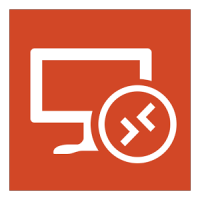
- Kategorie: Geschäft
- Entwickler: Microsoft Corporation
- Version: Hängt vom Gerät ab
- Preis: Kostenlos - Google Play
Microsoft Remote Desktop - Microsoft's proprietäre Anwendung für die schnelle und einfache Fernsteuerung von PCs mit mit Android. Mit dem Programm können Sie einen PC steuern, der mit Microsoft Windows 7 oder Windows 8 ausgestattet ist. Da wir mit einer proprietären Shell arbeiten müssen, sollte klar sein, dass kein Drittanbieter-Client zur Installation des Programms benötigt wird.
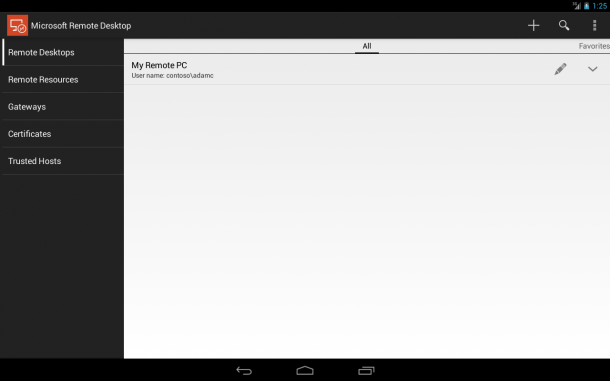
Um die Fernsteuerungsfunktion zu nutzen, müssen Sie jedoch einige Änderungen an den Systemeinstellungen vornehmen: Gehen Sie zu Start -\u003e Systemsteuerung -\u003e System -\u003e Ferneinstellungen ist verfügbar. Setzen Sie ein Häkchen vor dem Punkt "Remote Assistance-Verbindungen zu diesem Computer zulassen".
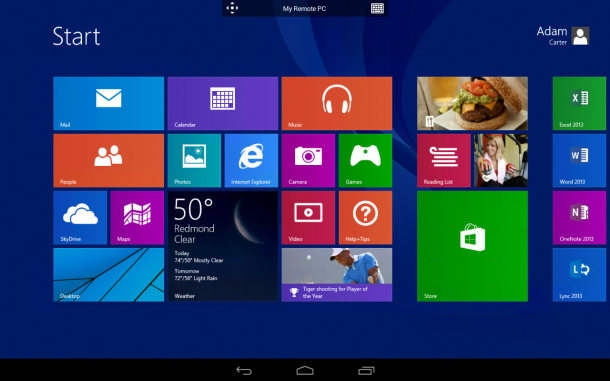
Um sich einzuloggen Microsoft Remote Desktop auf Android Sie sollten den Benutzernamen und das Passwort des Systems verwenden. Wenn Sie nur einen Account verwenden, erfolgt die Autorisierung über den Login des Administrators. Wenn Sie neue Benutzer hinzufügen müssen, klicken Sie auf die Schaltfläche "Benutzer auswählen" und fügen Sie sie zur Liste hinzu. Nach einfachen Änderungen können Sie das Microsoft Remote Desktop-Programm von Google Play herunterladen und eine neue Verbindung auswählen.
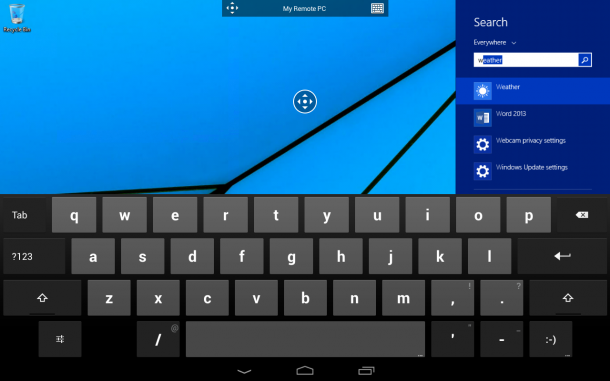
In den Anwendungseinstellungen müssen Sie die IP-Adresse des Computers oder dessen Namen angeben. Nachdem die Verbindung hergestellt wurde, können Sie den Computer nicht mehr lokal verwenden, da die Steuerung über das Android-Gerät erfolgt. Wenn Sie sich mit einem Benutzernamen und einem Passwort anmelden, wird die Verbindung beendet. Nachdem die Verbindung hergestellt wurde, können Sie den Desktop auf dem Bildschirm Ihres Geräts sehen. Im oberen Teil befinden sich die Steuerelemente: eine virtuelle Tastatur und Navigation zur Navigation auf dem Bildschirm.
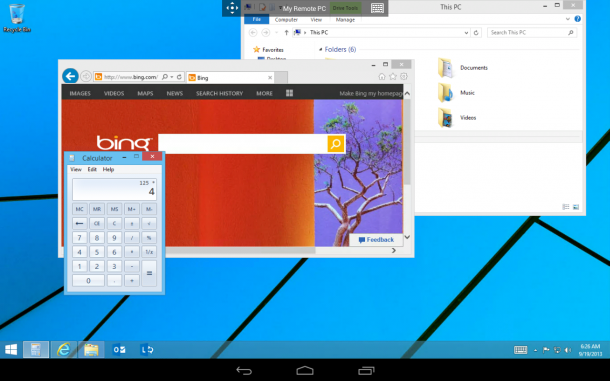
Wenn Sie die Tasten verwenden müssen, die sich nicht auf der Android-Tastatur befinden, rufen Sie durch Klicken auf das Fenster mit dem Namen der Verbindung ein zusätzliches Einstellungsfenster auf, in dem Tasten wie F1-F12, Esc, Start, Tab, Ende, Win, Ins, Enter stehen . Auch hier können Sie Multi-Touch-Gesten ausschalten. Um eine Remote-PC-Kontrollsitzung zu beenden, klicken Sie auf Ihrem Android-Gerät auf die Schaltfläche "Zurück".
Pros:
- Hohe Geschwindigkeit;
- Völlig frei;
- Von Microsoft.
Nachteile:
- Nicht alle Versionen von Windows werden unterstützt.
- Keine Mac und Linux Unterstützung
"Teamviewer - Fernzugriff"

- Kategorie: Arbeit
- Entwickler: TeamViewer
- Version: Hängt vom Gerät ab
- Preis: Kostenlos - Google Play
"Teamviewer - Fernzugriff" - eine der besten Anwendungen für die kostenlose (nicht kommerzielle Nutzung) Remote-PC-Verwaltung, die für lange Zeit eines der beliebtesten Tools für die Remote-Verwaltung bleibt.
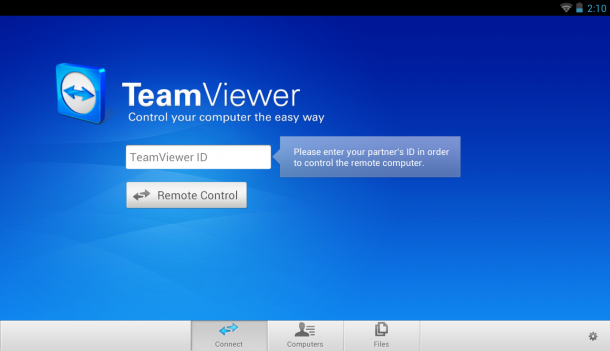
Um Ihren Computer zu verwalten, müssen Sie den PC-Client von der offiziellen Website und der Android-Anwendung installieren. Wenn Sie Ihren PC nicht mit anderen Geräten verbinden, verwenden Sie am besten TeamViewer QuickSupport (erfordert keine Installations- und Administratorrechte). Nach dem Start werden ein eindeutiger PC-Identifikator und ein aus vier Zahlen bestehendes Passwort kompiliert (das Passwort kann bei Bedarf geändert werden).
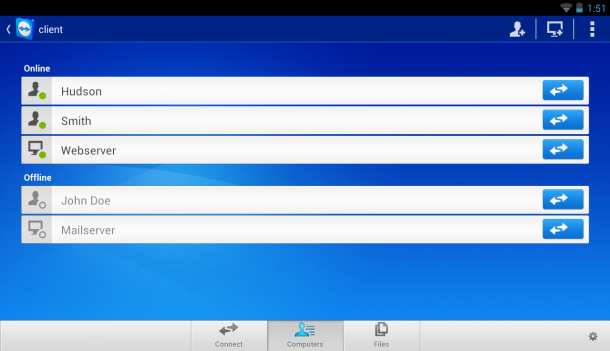
Danach laufe mobile Anwendung. Sie können einen der folgenden Modi wählen: Fernbedienung oder Dateiübertragung. In beiden Fällen müssen Sie zur Verbindung mit dem PC eine ID und ein Passwort eingeben.
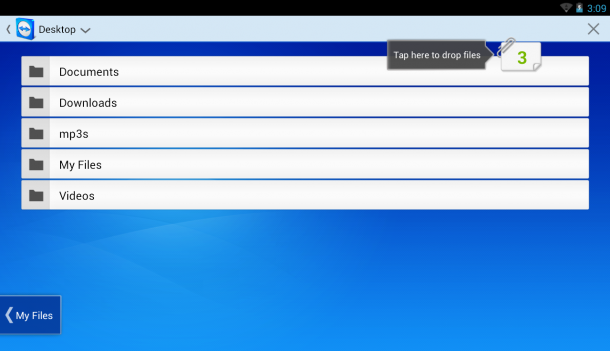
Für eine bequemere PC-Desktop-Verwaltung mit Hilfe von TeamViewer haben Entwickler ein ganzes Panel mit Steuerelementen hinzugefügt. Wenn Sie die Anwendung verwenden, werden Ihnen Tipps zur Verwendung und Positionierung Ihrer Finger angezeigt. Sie können: Scrollen durchführen, Klicks der rechten und linken Maustaste simulieren, den Cursor und einzelne Objekte bewegen.
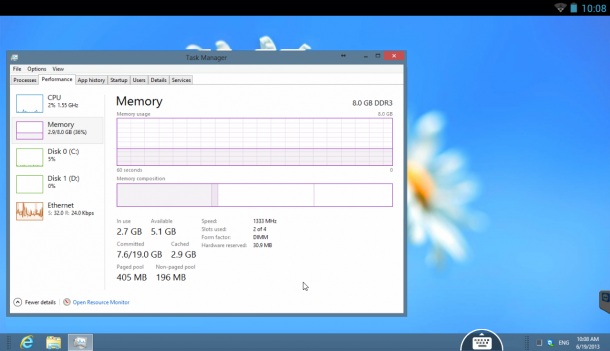
Das Bedienfeld in der Anwendung befindet sich am unteren Bildschirmrand. Es kann verwendet werden, um eine Sitzung schnell zu beenden, einen PC neu zu starten oder zu sperren. Wenn Sie möchten, können Sie auch einschränken lokale Verwendung Computer zum Zeitpunkt des Fernzugriffs. Wenn Sie Probleme mit der Anzeige eines Remote-Desktops haben, können Sie: die Auflösung, die Qualität der Datenübertragung, die Anzeige von Hintergrundbildern und vieles mehr ändern.
Auch in der Systemsteuerung finden Sie eine virtuelle Tastatur, mit der Sie mit Tasten wie Strg, Alt, Shift, F1-F12 und anderen Tasten arbeiten können. Der Datenübertragungsmodus ermöglicht das Kopieren von Dateien vom PC auf mobilgerät umgekehrt. Die Anwendung ist kostenlos und wird ihren Verantwortlichkeiten gerecht.
Pros:
- Hohe Geschwindigkeit;
- Bequeme Schnittstelle;
- Viele verschiedene Funktionen und mehr.
- Unterstützung für verschiedene Betriebssysteme - Windows, Mac, Linux.
Nachteile:
- Keine Nachteile wurden bemerkt.
Splashtop 2 Remotedesktop
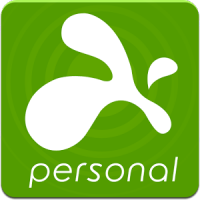
- Kategorie: Geschäft
- Entwickler: Splashtop
- Version: 2.4.6.0
- Preis: Kostenlos - Google Play
- Vollversion (164.76 руб.) - Google Play
Splashtop 2 Remotedesktop - eine interessante Anwendung für Android, mit der Sie sich mit einem Tablet und einem Smartphone über Android mit einem PC verbinden und alle seine Funktionen nutzen können, indem Sie das Betriebssystem mit einer virtuellen Tastatur, Maus und zusätzlichen Gesten steuern.
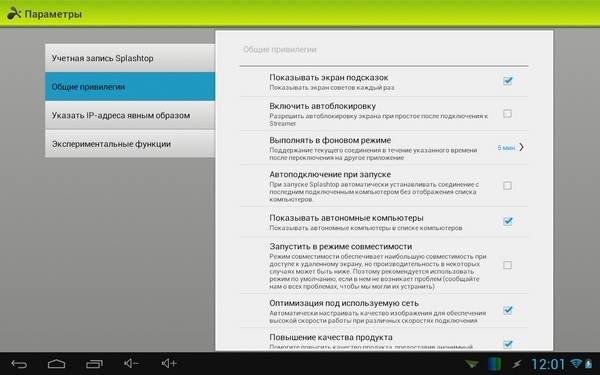
Dieses Programm ist die zweite Version des Programms von einem Entwickler, die es schließlich für die Überprüfung und nicht-kommerzielle Nutzung freigibt. Sie können bis zu 5 Ihrer Computer verbinden und über die Cloud darauf zugreifen. Splashtop.
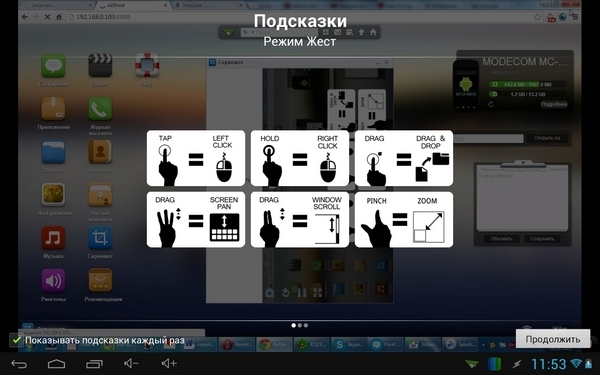
Das Einrichten des Programms ist ziemlich einfach dieser Prozess wird dir nicht viel Zeit nehmen. Sie müssen lediglich den offiziellen PC-Client von der offiziellen Website (Windows oder Mac) herunterladen und die Anwendung auf Ihrem Android-Tablet oder Smartphone installieren. Wir registrieren und geben Daten für alle Geräte ein. Nach Abschluss aller Aktionen sehen Sie auf dem Display Ihres Smartphones den Desktop Ihres PCs.
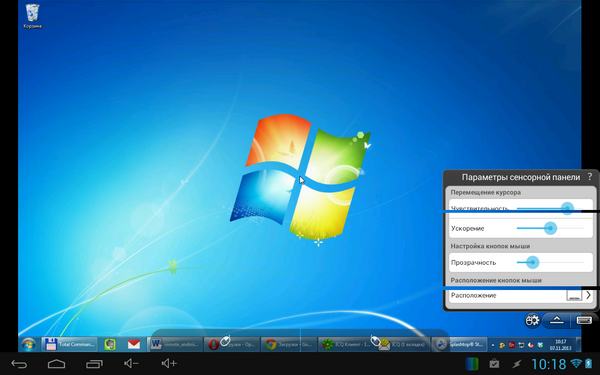
Verwaltung in der Anwendung mit dem Finger. Wenn Sie möchten, können Sie den Trackpad-Modus aktivieren, der uns vertrauter und bequemer ist. Die Schaltfläche zum Aktivieren der Einstellungen und zum Anzeigen der Tastatur befindet sich in der unteren rechten Ecke. Bei Bedarf können Sie die Anzeige drehen, den Ton ausschalten, die Maus- und Tastatursteuerung wechseln.
Pros:
- Schneller Zugriff auf den PC-Bildschirm von einem Smartphone oder Tablet;
- Schnelle und einfache Einrichtung;
- Einfache Art zu steuern;
- Gesten für beliebte Funktionen;
- Übertragen Sie Sound vom PC und mehr.
Nachteile:
- Zahlung von Vollversionen des Programms
PocketCloud Remote RDP / VNC
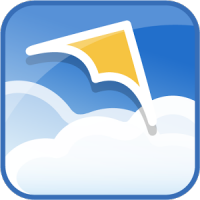
- Kategorie: Geschäft
- Entwickler: Dell Inc.
- Version: 1.4.117
- Preis: Kostenlos - Google Play
- Vollversion (462.69 reiben.) - Google Play
PocketCloud Remote RDP / VNC - eine kostenlose Anwendung, mit der Sie den Desktop Ihres PCs fernsteuern können. Das Programm kann nur auf Computern mit Mac oder Windows vorinstalliert werden, Linux wird leider nicht unterstützt. Die Anwendung kann nur auf einem Computer kostenlos genutzt werden, diese Einschränkung wird nur durch den Kauf der Vollversion des Programms entfernt.
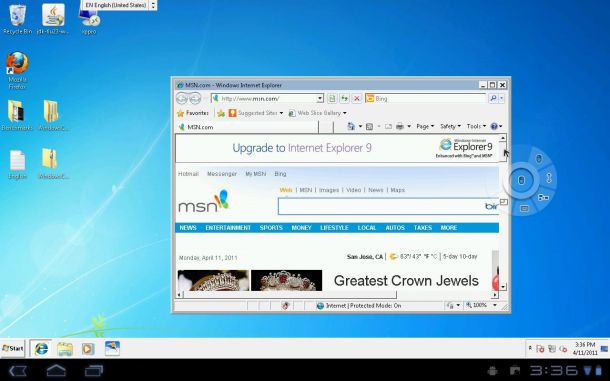
Eines der Hauptmerkmale des Programms ist die Möglichkeit, den Verbindungstyp auszuwählen. Zunächst wird das einfachste installiert, das keine zusätzlichen Kenntnisse von Benutzern erfordert (wir geben die Daten des Google-Kontos in die Android-Anwendung und den PC-Client ein). Danach erscheint der Desktop-Computer auf dem Bildschirm Ihres Smartphones oder Tablets. Wenn Sie möchten, können Sie auch die Verbindung über RDP oder das VNC-System verwenden, wo Sie die IP-Adresse des Computers eingeben müssen, zu dem Sie eine Verbindung herstellen.
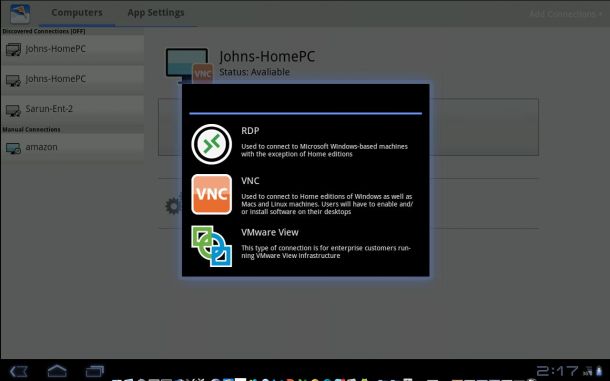
Nachdem der PC-Desktop auf dem Bildschirm des mobilen Geräts angezeigt wird, sehen Sie einen Cursor und ein spezielles Navigationselement. Damit können Sie: einen Klick ausführen rechte Taste Maus, vergrößern Sie den ausgewählten Anzeigebereich, scrollen Sie oder schalten Sie die virtuelle Tastatur ein.
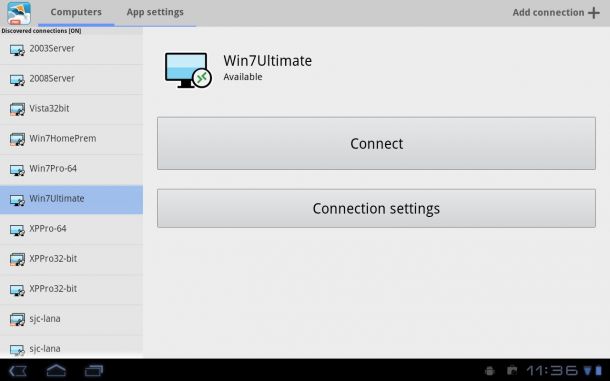
Pros:
- Drei Arten der Verbindung zum PC;
- Multitasking;
- Klare und benutzerfreundliche Oberfläche;
- Autorisierung durch google-Dienst und vieles mehr.
Nachteile:
- Die kostenlose Version ist auf den Anschluss eines Computers beschränkt.
Chrome Remote Desktop

- Kategorie: Werkzeuge
- Entwickler: Google Inc.
- Version: 37.0.2062.31
- Preis: Kostenlos - Google Play
Chrome Remote Desktop - Eine Anwendung von Google erstellt, um einen PC mit einem Smartphone oder Tablet auf Android zu steuern. Um eine Verbindung zwischen dem Gerät und dem PC herzustellen, benötigen wir ein zusätzliches Plugin für den Chrome-Browser. Hinsichtlich softwareEs ist nicht nötig, etwas anderes zu installieren, was die Verwendung dieses Tools erheblich vereinfacht.
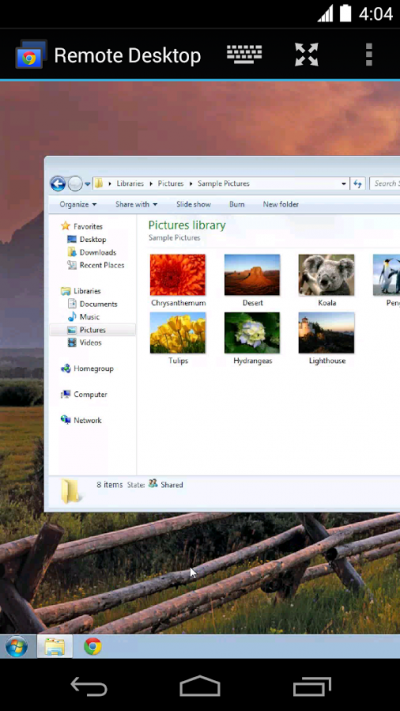
Das Programm hat eine prägnante und stilvolle Oberfläche. Im Hauptmenü finden Sie nur eine Liste der verfügbaren Computer für die Verbindung. Im oberen Bereich wird der Name des PCs angezeigt, mit dem die Verbindung derzeit verbunden ist, sowie drei zusätzliche Schaltflächen: eine virtuelle Tastatur, ein Aufruf des Zusatzmenüs und ein Wechsel zum Vollbildmodus.
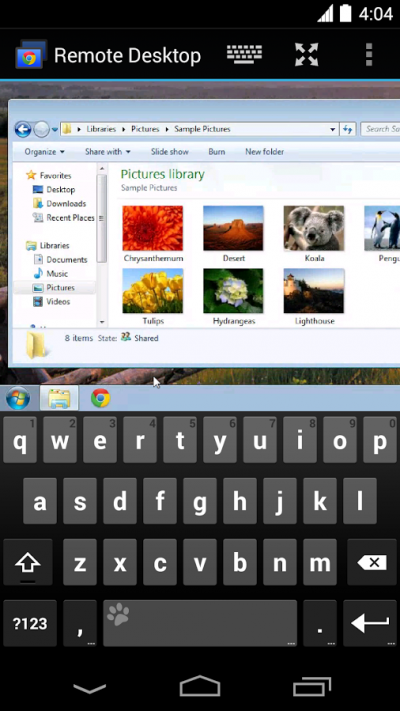
Als erstes installieren Sie das Plugin auf Ihrem PC. Dann melde dich an konto Google. Im nächsten Schritt müssen wir den Modus für die Verwendung des Fernzugriffs wählen: entweder die Steuerung eines persönlichen PCs oder die Implementierung des technischen Supports (mit anderen Worten, helfen Sie einem Freund). Wir geben den aus mehreren Nummern bestehenden Berechtigungscode an und verwenden die Anwendung.
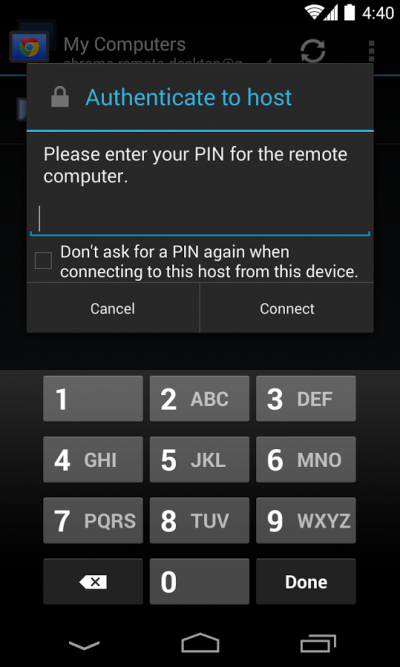
Das Programm ist komplett kostenlos und kann daher für einfache Aufgaben und Aktionen verwendet werden. Für alles andere können Sie andere Anwendungen verwenden, die im Test vorgestellt werden.
Pros:
- Hohe Geschwindigkeit;
- Bequeme Schnittstelle;
- Völlig frei.
Nachteile:
- Das Fehlen von Hot Keys;
- Kein Energiemanagement;
- Begrenzte Funktionalität
Summe.
Alle Anwendungen in diesem Test werden kostenlos verteilt und Sie können Ihren PC komplett mit Android fernsteuern. Übrigens, wenn man die Funktionalität dieser Anwendungen sagt, genügt es, alltägliche Aufgaben auszuführen. Jede der vorgestellten Anwendungen hat ihre eigenen Funktionen und zieht den Benutzer an: Microsoft Remote Desktopund Chrome Remote Desktop keine Installation zusätzlicher Software erfordern, Splashtop Fernbedienung ermöglicht es Ihnen, Ton auf ein mobiles Gerät zu übertragen Taschenwolke ermöglicht Ihnen, Verbindungen auf verschiedene Arten herzustellen, und Teamviewer sieht ziemlich gut aus und gefällt mit seiner Funktionalität. Wählen Sie ein Programm nach Ihrem Geschmack und verwenden Sie es für die Gesundheit.
Smartphones und Tablets in der modernen Welt werden überall verwendet, und viele Besitzer lassen sich für eine Minute nicht von ihnen trennen. Im Auto, öffentlichen Verkehrsmitteln, Bar, Warteschlangen im Laden und fast überall kann man Leute mit Smartphones sehen. Die meisten modernen "Smartphones" arbeiten unter der Kontrolle des Operationssaals. android-Systemevon Google veröffentlicht.
Jeden Tag werden Zehntausende von Telefonen und Tablets auf der ganzen Welt verloren oder gestohlen. Aufgrund der ständigen Verbindung der meisten dieser Geräte mit dem Internet, dem Mobilfunknetz und GPS haben die Ersteller des Betriebssystems zusätzliche Sicherheitsmerkmale entwickelt. Mit ihrer Hilfe können Sie den Standort des Smartphones verfolgen, es fern sperren und andere Aktionen ausführen. An betriebssystem iOS ist verantwortlich für diese Funktion "" und auf Android "Remote Management".
So richten Sie die Fernbedienung für Android ein
Damit ein verloren gegangenes Smartphone gefunden oder blockiert werden kann, müssen Sie zuerst die Sicherheitseinstellungen auf dem Gerät selbst vornehmen. Von android-Nutzer Für eine dauerhafte Weitergabe von Daten ist eine Einwilligung erforderlich. Sie müssen die folgenden Parameter ändern:
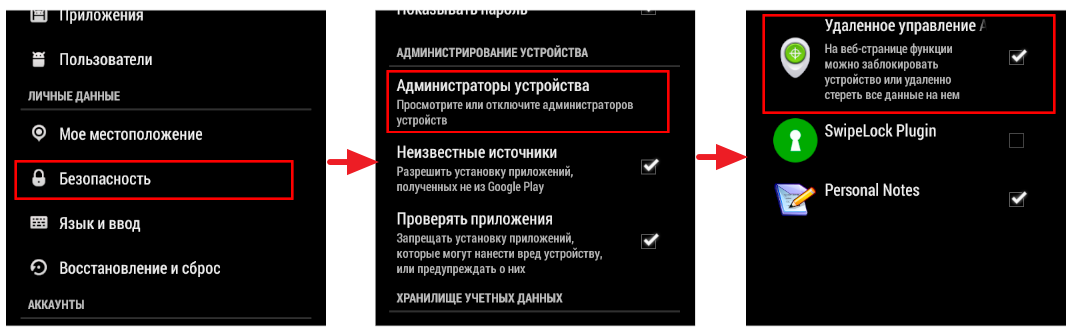
Beachten Sie: Auf einigen Telefonen und Tablets läuft Android-Fernbedienung Die Verwaltung ist standardmäßig aktiviert.
So finden Sie ein Smartphone auf Android
Wenn die Fernsteuerung des Geräts aktiviert ist, kann sie von jedem anderen Computer, Smartphone oder Tablet, der mit dem Internet verbunden ist, gefunden werden. Dies geschieht durch Synchronisierung des Google-Kontos, in dem das Gerät Informationen über seinen Standort übermittelt. Um herauszufinden, wo das verlorene Smartphone auf Android, müssen Sie Folgendes tun:
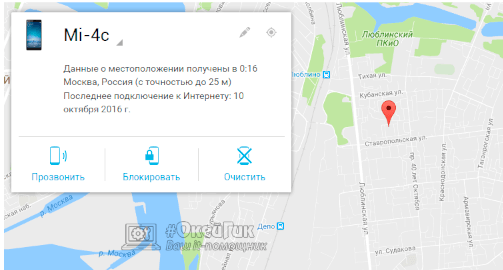
Beachten Sie: In der oberen linken Ecke der Karte können Sie zwischen den Geräten wechseln, wenn sie an ein Konto von Google gebunden sind.
Android Fernbedienung
Mit der Funktion der Fernbedienung des Android-Geräts können Sie nicht nur seinen Standort bestimmen, sondern auch eine Reihe weiterer Signale an Ihr Smartphone oder Tablet senden.
Nicht viele Leute wissen, dass Sie Ihr Smartphone oder Tablet aus der Ferne steuern können und umgekehrt. Methoden können sehr unterschiedlich sein, abhängig von den Fähigkeiten des Besitzers.
Solche Kontrollen können in zwei Arten unterteilt werden:
- anschließen eines Telefons oder Tablets an einen Computer und Fernsteuerung eines Computers über diese (dies kann mit Programmen wie AirDroid, Splashtop, etc. erfolgen);
- verbinden Sie das Gadget mit einem PC und Fernbedienung von Android von einem Computer.
Ich werde mehr darüber unten erzählen.
Fernzugriff auf einen Computer
- Das erste, was Sie tun müssen, ist die Installation auf einem Computer oder Smartphone zusätzliche Programmeweil ohne sie die Kontrolle nicht funktioniert.
- Nach der Installation des Programms müssen Sie es ausführen und ein Konto erstellen. Dazu benötigen Sie Ihre Adresse e-Mail und jedes Passwort, das Sie bekommen haben. Dann geben wir diese Daten in das Programm auf beiden Geräten ein.
- Nach dem Starten des Programms und der Autorisierung auf dem Bildschirm des Geräts wird der Android ein Symbol mit dem Namen Ihres Computers anzeigen.
- Damit Sie Ihren Computer oder Ihr Telefon aus der Ferne steuern können, müssen Sie daran denken, dass alle Geräte eingeschaltet und mit dem Internet verbunden sein müssen.
- Um auf den Fernzugriff umzuschalten, müssen Sie nur auf die PC-Verknüpfung klicken und sich dann bei Ihrem Computer anmelden. Programme in der Regel mit den notwendigen Funktionen für die einfache Verwaltung, wie Tasten, Maus und Tastatur ausgestattet.
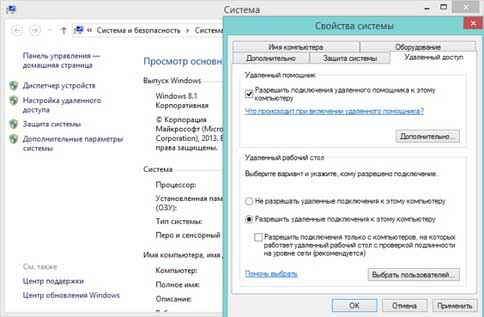
Um sicherzustellen, dass Ihr Computer immer für die Fernsteuerung sichtbar ist, würde ich empfehlen, das Kennwort im Speicher zu speichern und Autorun zu aktivieren. Und dann können Sie jederzeit darauf zugreifen. Aber ich muss Sie warnen, dass Sie mit Hilfe solcher Programme den Computer nicht einschalten und ihn sogar aus dem Schlafmodus nehmen können.
Remote-Zugriff auf ein Smartphone oder Tablet
Android kann über einen Computer auf zwei Arten ferngesteuert werden - mithilfe von Programmen oder mithilfe der integrierten Tools von Google.
Um Ihr Android-Gerät mit Google zu verwalten, benötigen Sie diesen Dienst. Aber mit ihr können Sie nicht auf alle Funktionen des Telefons zugreifen, aber Sie können den Standort des Telefons finden, falls es verloren geht oder gestohlen wird, es auch anrufen und es blockieren.
Um einen Standort zu finden, müssen Sie:
- geben Sie "Einstellungen" ein;
- im persönlichen Bereich wählen Sie den Punkt "Ort";
- den Vogel auf den Punkt "Ortungsdienst" und "Ort und Suche" setzen;
- dann müssen Sie den Browser auf Ihrem PC ausführen und sich anmelden;
- gehen Sie zu der Adresse, nach der die Seite mit einer Karte des Standorts des Smartphones mit einer Genauigkeit von 10 Metern geöffnet werden soll.
Sie können die Daten auch remote zurücksetzen. Gehen Sie dazu zu "Anwendungen" und wählen Sie " Google-Einstellungen". Als nächstes klicken Sie auf "Sicherheit" und suchen Sie nach "Remote-Gerätesuche", dann gehen Sie zum Punkt "Remote-Sperre und Einstellungen zurücksetzen." Wenn Sie nicht alle Daten vom Telefon verlieren möchten, verwenden Sie die Funktion.
Im Allgemeinen sind die Methoden der Fernsteuerung sehr unterschiedlich, Hauptsache ist, das zu wählen, was für Sie bequemer ist.

















